ps黑絲吊帶白衣美女
時間:2024-03-07 06:02作者:下載吧人氣:33
褐色圖片調(diào)色相對比較容易,可以直接降低圖片的飽和度得到偏中性色的圖片,然后用調(diào)色工具給圖片增加淡淡的冷色或暖色即可。
最終效果

原圖

1、打開素材圖片,創(chuàng)建色相/飽和度調(diào)整圖層,對全圖、黃、綠、青進行調(diào)整,參數(shù)設(shè)置如圖1- 4,效果如圖5。這一步降低圖片飽和度,快速把圖片主色轉(zhuǎn)為中性色。
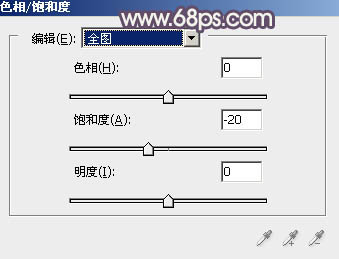
<圖1>
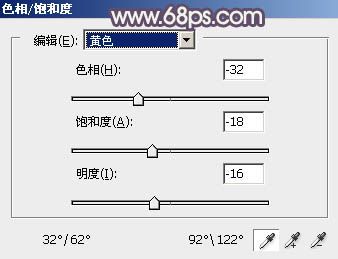
<圖2>
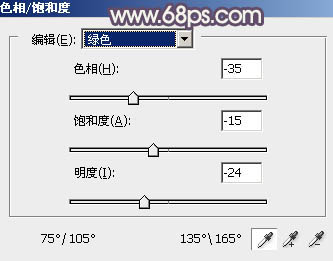
<圖3>
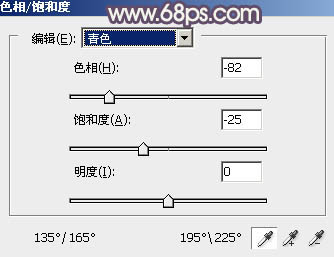
<圖4>

<圖5>
2、創(chuàng)建曲線調(diào)整圖層,對RGB,藍色通道進行調(diào)整,參數(shù)設(shè)置如圖6,7,效果如圖8。這一步適當(dāng)增加圖片暗部亮度,并增加藍色。

<圖6>
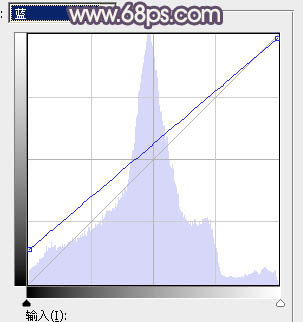
<圖7>

<圖8>
3、創(chuàng)建可選顏色調(diào)整圖層,對紅、黃、白、中性、黑進行調(diào)整,參數(shù)設(shè)置如圖9- 13,效果如圖14。這一步主要給圖片增加藍色。
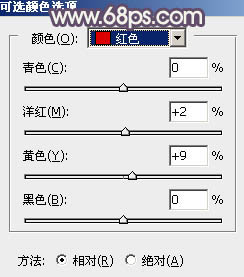
<圖9>
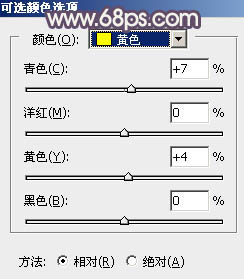
<圖10>
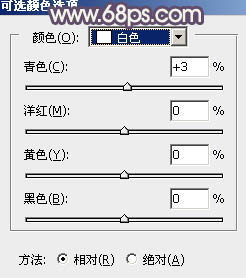
<圖11>
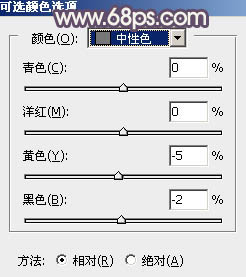
<圖12>
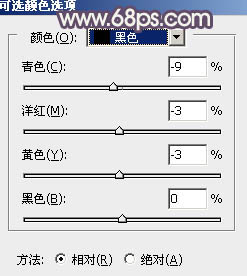
<圖13>

<圖14>
4、創(chuàng)建色彩平衡調(diào)整圖層,對陰影,高光進行調(diào)整,參數(shù)及效果如下圖。這一步微調(diào)圖片暗部及高光顏色。
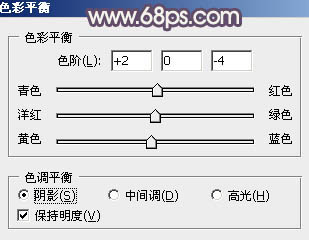
<圖15>

<圖16>

<圖17>
5、創(chuàng)建可選顏色調(diào)整圖層,對藍色,洋紅進行調(diào)整,參數(shù)及效果如下圖。這一步適當(dāng)減少圖片中的藍色。
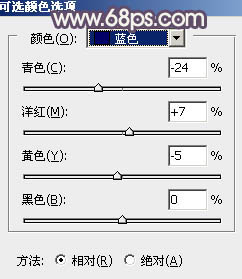
<圖18>
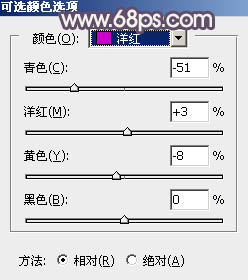
<圖19>

<圖20>
6、創(chuàng)建色階調(diào)整圖層,對RGB通道進行調(diào)整,把全圖調(diào)亮一點,參數(shù)及效果如下圖。

<圖21>

<圖22>
7、按Ctrl+ Alt + 2 調(diào)出高光選區(qū),新建一個圖層填充淡黃色:#C1B6A4,取消選區(qū)后把混合模式改為“柔光”,不透明度改為:30%。添加圖層蒙版,用黑色畫筆把人物部分擦出來,如下圖。

<圖23>
8、新建一個圖層,把前景色設(shè)置為淡黃色:#DDD2BA,用畫筆把左上角部分涂上前景色,如下圖。

<圖24>
9、按Ctrl+ J 把當(dāng)前圖層復(fù)制一層,混合模式改為“濾色”,不透明度改為:50%,效果如下圖。

<圖25>
10、按Ctrl+ Alt + 2 調(diào)出高光選區(qū),按Ctrl + Shift + I 反選,然后創(chuàng)建曲線調(diào)整圖層,對RGB、綠、藍通道進行調(diào)整,參數(shù)及效果如下圖。這一步把圖片暗部顏色加深一點。
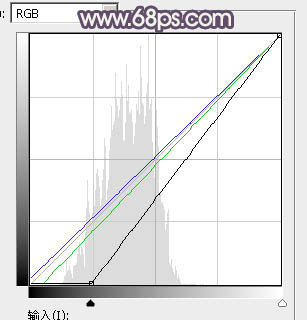
<圖26>

<圖27>
11、新建一個圖層,按Ctrl+ Alt + Shift + E 蓋印圖層,簡單給人物磨一下皮,再把背景局部適當(dāng)模糊處理,效果如下圖。

<圖28>
12、創(chuàng)建可選顏色調(diào)整圖層,對白色,中性色進行調(diào)整,參數(shù)及效果如下圖。這一步給圖片高光部分增加淡藍色。
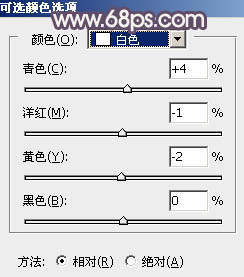
<圖29>
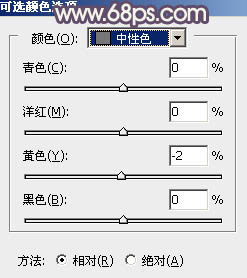
<圖30>

<圖31>
13、新建一個圖層,用橢圓選框工具拉出下圖所示的橢圓選區(qū),羽化80個像素后填充淡綠色:#8C9974,確定后把混合模式改為“濾色”,這一步給圖片中間位置增加高光,如果還不夠明顯,可以把當(dāng)前圖層復(fù)制一層。

<圖32>
最后微調(diào)一下顏色,再把整體壓暗一點,完成最終效果。


網(wǎng)友評論